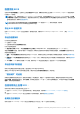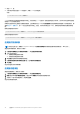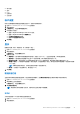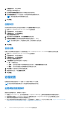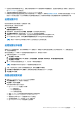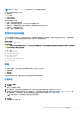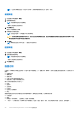Users Guide
Table Of Contents
● 在启用了英特尔博锐的客户端上,安装了最新的英特尔 MEI 驱动程序和本地管理服务。这些组件通常是出厂安装的,但您也可以
在 dell.com/support 上找到它们。
● 支持英特尔博锐的客户端系统注册为 Configuration Manager 客户端。
● 如果您计划使用来自受信任的第三方证书颁发机构的 AMT 调配证书,请参阅远程调配证书设置。如果您计划使用自签名 AMT 调
配证书,您必须已创建一个证书并将其用于远程调配配置过程,从而将哈希手动插入要远程配置的每个支持博锐的客户端。
远程配置许可
您必须完成许可过程才能启用“远程配置”功能。
要完成许可过程,请执行以下操作:
1. 单击创建许可证请求。
创建许可证请求表单将会打开。
2. 填写该表单,在提示的地方提供域名、组织名称,以及您的电子邮件地址。
3. 单击创建许可证文件,然后将结果 LicenseReq.xml 文件保存到您的硬盘。
4. 将您的 LicenseReq.xml 文件作为附件,通过电子邮件发送给 AMTProvisioning@dell.com。
5. 从 Dell 收到许可证文件时,请单击导入许可证文件按钮导入许可证文件并启用远程配置。
注: 收到 Dell 的许可证文件需要几天时间,因为这是由人工完成的过程。
远程配置证书设置
要使用 AMT 远程配置功能,您必须有有效的 AMT 配置证书。有效证书必须来自受信的第三方证书颁发机构 (Ca),或是自签名证
书,或者同时是两者。
要从受信的第三方 CA 获取 AMT 配置相关的服务器证书文件,请完成以下步骤:
1. 创建证书签名请求 (CSR) 文本文件。
a. 单击创建 CSR 文件。
b. 填写创建证书签名请求 (CSR) 文件表,提供通用名称、组织名称、城市/地点、州/省和国家/地区代码。
c. 单击创建 CSR 文件。
2. 将 CSR 文件提交给受信的第三方 CA,并从该 CA 获取服务器证书。
注: 可能需要几天时间才会从该 CA 收到您的服务器证书文件。
3. 从该 CA 收到证书后,要导入获得的服务器证书,请单击创建 PFX 文件。
4. 填写创建个人信息交换 (PFX) 文件表,提供您的服务器证书的路径以及 PFX 文件密码。
5. 单击创建 PFX 文件。
配置远程配置功能
1. 启动 Dell Command | Intel vPro Out of Band 应用程序。
2. 单击远程配置选项卡,然后输入所需信息。
3. 单击保存,然后单击应用。
软件对您的环境中进行以下更改:
● 在 Active Directory 中创建以下对象:
○ RCS 管理员用户
○ AMT 管理员安全组
○ AMT 计算机组织单位
● 添加一个 AMT Web 服务器证书模板到选定的证书颁发机构
● 安装 Intel Setup and Configuration Software (Intel SCS)
● 将指定的证书导入到 RCS 管理员帐户的个人存储区
● 在远程配置服务 (RCS) 中创建一个 AMT 配置文件
● 在 Configuration Manager 中创建两个任务序列
Dell Command | Intel vPro Out Of Band 应用程序 17